win10专业版共享文件给指定用户就这么简单!
时间:2025-06-09 14:21:38 487浏览 收藏
还在为Win10专业版共享文件给指定用户而烦恼吗?本文为你提供超简单的教程!系统之家小编将一步步教你如何在Windows 10专业版中精确控制文件共享权限,告别文件泄露风险。通过设置高级共享权限,你可以轻松指定特定用户访问共享文件夹,保障数据安全。只需简单几步,即可完成设置,让文件共享既方便又安全。快来学习Win10专业版文件共享的正确姿势,提升工作效率,保护你的重要文件!
许多使用Windows 10专业版系统的用户,在日常工作中经常需要将文件分享给同事或合作伙伴。Windows 10专业版支持为共享资源设置访问权限,那么如何才能让特定用户访问共享文件呢?如果你还不太清楚具体操作,不妨跟随系统之家小编一起学习一下如何在Windows 10专业版中为特定用户设置文件共享吧。
1、首先打开【文件资源管理器】,找到并选中需要共享的文件夹。

2、然后用鼠标右键单击该文件夹,从弹出的菜单中选择【属性】选项。
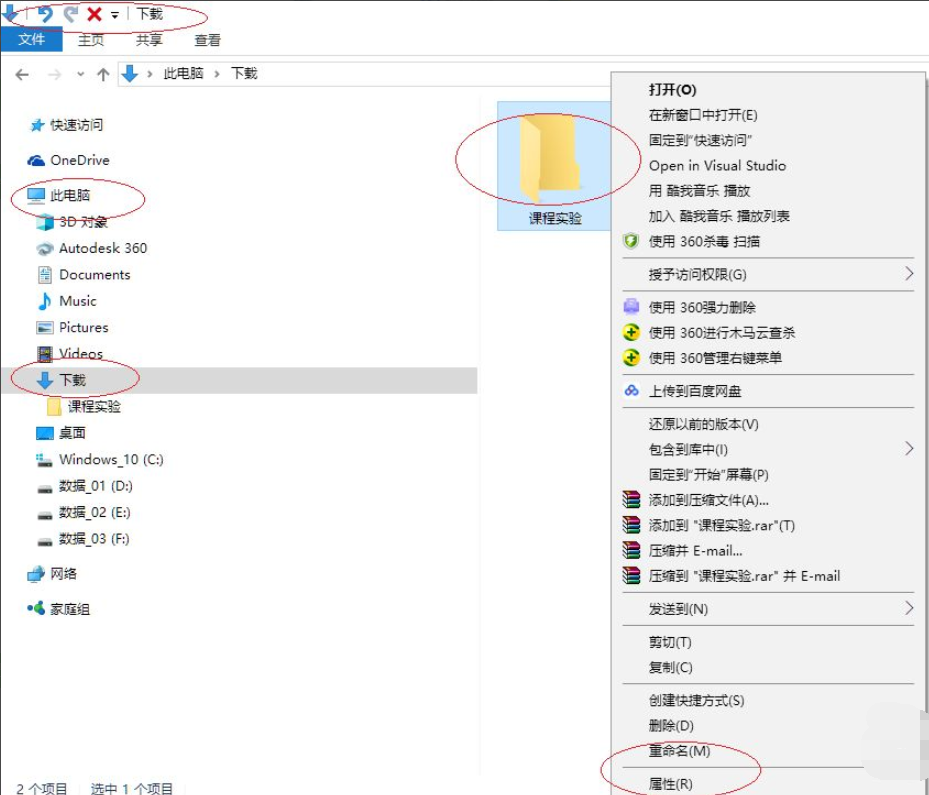
3、接着切换到【共享】标签页,点击【高级共享】按钮,并勾选【共享此文件夹】选项,随后点击【权限】按钮。
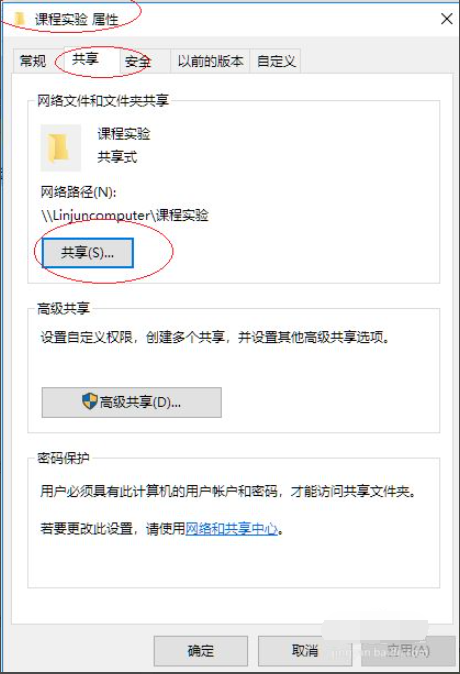
4、在【权限】窗口中,可以在【选择用户】文本框内输入目标用户的名称(例如:student),点击【添加】按钮将其加入列表中。
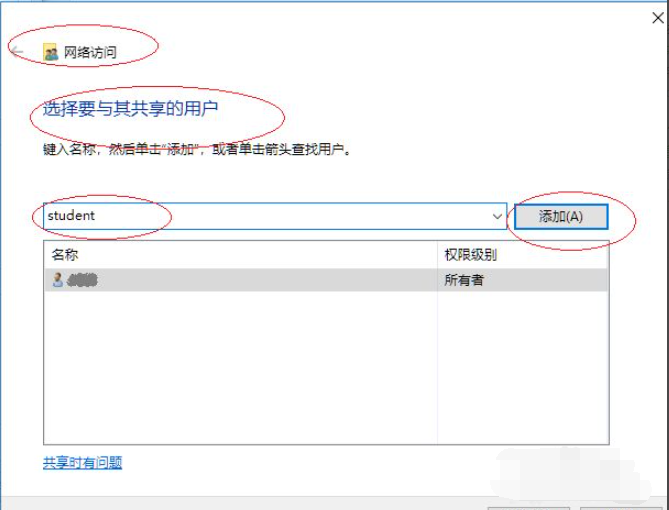
5、最后完成设置,确保只有指定用户能够访问该共享文件夹。
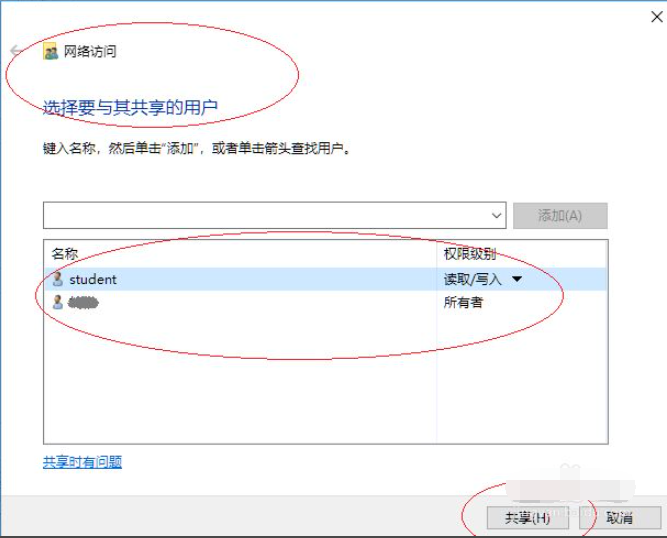
文中关于的知识介绍,希望对你的学习有所帮助!若是受益匪浅,那就动动鼠标收藏这篇《win10专业版共享文件给指定用户就这么简单!》文章吧,也可关注golang学习网公众号了解相关技术文章。
相关阅读
更多>
-
501 收藏
-
501 收藏
-
501 收藏
-
501 收藏
-
501 收藏
最新阅读
更多>
-
430 收藏
-
492 收藏
-
231 收藏
-
424 收藏
-
489 收藏
-
469 收藏
-
138 收藏
-
143 收藏
-
255 收藏
-
192 收藏
-
309 收藏
-
158 收藏
课程推荐
更多>
-

- 前端进阶之JavaScript设计模式
- 设计模式是开发人员在软件开发过程中面临一般问题时的解决方案,代表了最佳的实践。本课程的主打内容包括JS常见设计模式以及具体应用场景,打造一站式知识长龙服务,适合有JS基础的同学学习。
- 立即学习 543次学习
-

- GO语言核心编程课程
- 本课程采用真实案例,全面具体可落地,从理论到实践,一步一步将GO核心编程技术、编程思想、底层实现融会贯通,使学习者贴近时代脉搏,做IT互联网时代的弄潮儿。
- 立即学习 516次学习
-

- 简单聊聊mysql8与网络通信
- 如有问题加微信:Le-studyg;在课程中,我们将首先介绍MySQL8的新特性,包括性能优化、安全增强、新数据类型等,帮助学生快速熟悉MySQL8的最新功能。接着,我们将深入解析MySQL的网络通信机制,包括协议、连接管理、数据传输等,让
- 立即学习 500次学习
-

- JavaScript正则表达式基础与实战
- 在任何一门编程语言中,正则表达式,都是一项重要的知识,它提供了高效的字符串匹配与捕获机制,可以极大的简化程序设计。
- 立即学习 487次学习
-

- 从零制作响应式网站—Grid布局
- 本系列教程将展示从零制作一个假想的网络科技公司官网,分为导航,轮播,关于我们,成功案例,服务流程,团队介绍,数据部分,公司动态,底部信息等内容区块。网站整体采用CSSGrid布局,支持响应式,有流畅过渡和展现动画。
- 立即学习 485次学习
